6 월 초부터 우리는 Microsoft의 다가올 Windows 8 OS에 포함 된 다양한 UI 향상 기능을 다루었습니다. Windows 7에서 차기 버전의 Windows에서 가장 눈을 사로 잡는 기능을 사용하기 위해 참을성있게 기다린 적이 있다면 그 순간이 올 것입니다.
Windows 8 UI에 대해 아무 말도 하기엔시기가 이르지만 공식 Windows 8 미리보기 비디오 및 유출 된 Pre-beta 빌드의 스크린 샷은 다음 Windows 버전에 대한 충분한 정보를 제공합니다.
다음은 Windows 7의 8 가지 눈동자 Windows 8 기능 목록입니다.
1 . Windows 7의 Windows 8 부팅 화면 : 최근 유출 된 Windows 8 빌드 7989에는 아름다운 "Betta Fish"부팅 화면이 포함되어 있습니다. Windows 7 용 Windows 8 부팅 화면을 따라 Windows 7에서 Betta Fish 부팅 화면을 새로 적용하는 방법을 익히십시오.

2. Windows 7 Windows 7 시작 화면 : Into Windows를 따르는 경우 라이브 타일이있는 새로운 시작 화면에 대해 알고있을 것입니다. Rainmeter 소프트웨어 및 Rainmeter 용 Omnimo 스킨을 사용하여 Windows 7에서도 똑같은 기능을 사용할 수 있습니다. Omnimo 스킨을 설치하고 활성화하는 방법은 Windows 7 시작 화면 (Windows 7)을 참조하십시오.
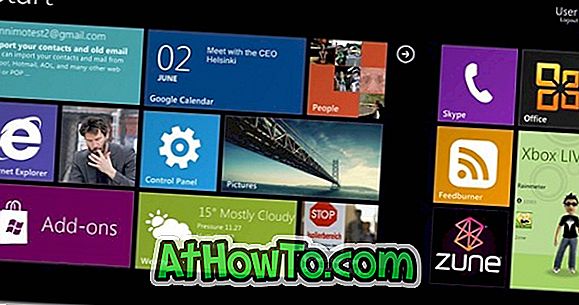
3. Windows 7 용 Windows 8 작업 표시 줄 사용자 타일 그림 : Windows 8의 또 다른 새로운 기능으로 작업 표시 줄에서 바로 사용자 설정에 액세스 할 수 있습니다. 작업 표시 줄 사용자 타일 프로그램을 사용하여 Windows 7에서 Windows 8 작업 표시 줄 사용자 타일 그림을 가져옵니다.

4. Windows 7의 로그온 화면 날짜 및 시간 : Windows 8 로그온 화면에는 날짜와 시간도 표시됩니다. Windows 7 로그온 화면에 날짜와 시간을 저장하려면 Windows 7 로그온 화면의 날짜와 시간을 따라야합니다.

5. Windows 7 용 Windows 8 바탕 화면 워터 마크 : 글쎄, 이것은 기능이 아닙니다! Windows 8 데스크톱의 스크린 샷이 유출 된 경우, 바탕 화면의 오른쪽 하단에 Microsoft 기밀 정보와 빌드 태그 워터 마크가 있음을 눈치 챘을 것입니다. Windows 7 용 Windows 8 바탕 화면 워터 마크를 참조하여 Rainmeter 스킨을 사용하여 정확한 워터 마크를 추가하십시오.

6. Windows 7 용 Windows 8 사이드 바 메뉴 : Windows 8 시작 화면과 함께 Microsoft는 Windows 8의 새로운 사이드 바 메뉴를 통해 다양한 설정에 액세스 할 수 있으며 시작 화면으로 빠르게 이동할 수 있습니다. Windows 7 용 Windows 8 사이드 바 메뉴에 따라 Windows 7에서이 기능을 사용하십시오.
7. Windows 7 용 Windows 8 잠금 화면 : Windows 8의 또 다른 새로운 기능. Windows 8 잠금 화면은 Windows Phone 7 잠금 화면과 거의 유사합니다. Windows 7에서 Windows 8 스 와이프 가능한 잠금 화면을 가져 오는 방법을 읽어보십시오.
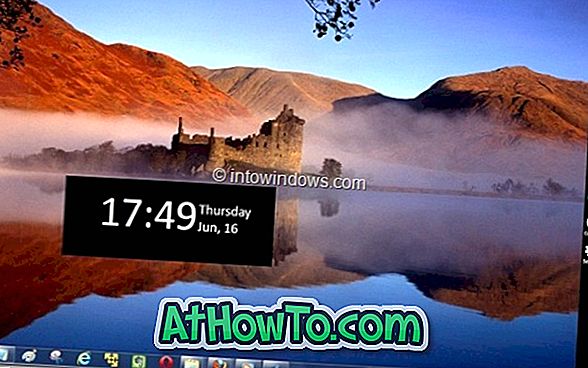
8. Portable Workspace Creator : Windows 8에는 USB 플래시 드라이브에 Windows를 설치하고 실행하기위한 Portable Workspace Creator라는 새로운 도구가 제공됩니다. USB에 Windows 7을 설치하고 운반하려면 USB 플래시 드라이브 설명서에 Windows 7을 설치하고 운반하는 방법을 따르십시오.














